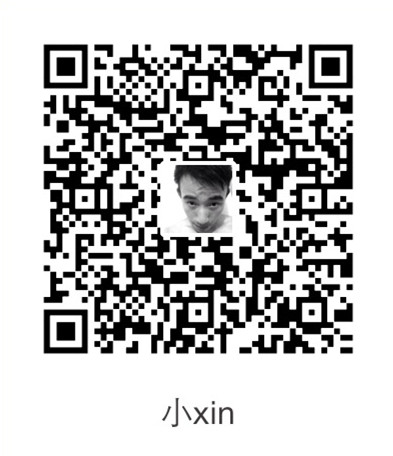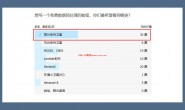前言
之前一篇文章介绍了一下Hyperion高光谱数据,详情:https://www.ixxin.cn/2017/01/08/hyperiondownload/,目前民用星载高光谱比较少,,今天就来介绍一下这个传感器的数据处理。数据下载方法见:https://www.ixxin.cn/2016/11/27/landsat8freedata/,USGS共提供3种级别数据可供下载,其中L1T是级别最高的,经过辐射、地形校正后的结果,如图:

步骤
水汽吸收波段标识
正式分发的Hyperion L1级数据中下述波段已经被设置为零值(Barry,2001),这些波段也称之为坏波段(Bad Bands)。ENVI5.3.1会自动识别这些波段并作出标识,5.3以及之前版本不会标识,如图:

1、在Toolbox中,选择Raster Management > Edit ENVI Header,在弹出的File Selection对话框中选择上一步打开的数据,点击OK;
2、在Set Raster Metadata面板中,找到Bad Bands List选项,可以看到ENVI已经对零值波段做了坏波段标识。此处,我们只需要将上述水汽吸收波段添加进行即可;
3、点击右侧Add…按钮,在弹出的Add面板中,选择上述水汽吸收波段(按住Ctrl键可多选),点击OK,如图:

4、添加完毕后,点击ok后将会重新打开影像:

5、这样,总共有67个波段被以坏波段形式标识,原始波段数为242,最终剩余的可用波段数为175。
辐射定标
1、在Radiometric Calibration参数设置面板中,直接点击Apply FLAASH Settings按钮,其余参数会自动调整为FLAASH大气校正所要求的数据输入格式;

2、在Toolbox搜索框中,输入FLAASH,双击筛选出的FLAASH Atmospheric Correction工具,弹出FLAASH Atmospheric Correction Model Input Parameters参数设置面板。该面板中需要设置的参数较多,我们可以大致将其分为三个部分:基本参数设置、多/高光谱参数设置和高级参数设置。
便于学习,我们又可以将基本参数设置面板大致分为上中下三部分。
上面部分主要用于设置数据输入输出:
1、Input Radiance Image:选择上一步辐射定标后的结果;
Radiance Scale Factors:选择Use single scale factor for all bands,数值保持默认1(原因:原始辐射定标结果的单位为W·m-2·sr-1·μm-1,FLAASH要求输入辐亮度数据的单位为μW·cm-2·sr-1·nm-1,二者正好相差10倍,在做辐射定标时我们已经做了Scale Factor单位转换,故保持默认即可);
2、Output Reflectance File:设置经大气校正后的地表反射率数据输出路径及文件名;
3、Output Directory for FLAASH Files:校正过程中生成其他文件的存储路径,默认在当前用户系统临时文件夹下,如果该文件夹没有权限或所在磁盘空间不足,建议修改至其他磁盘,否则会出现代码为102的错误);
Rootname for FLAASH Files:输出文件名前缀,可不填。
至此,上面部分参数已经设置完毕,中间部分主要用于设置影像和传感器相关参数:
4、Scene Center Location:影像中心经纬度,从ENVI5.1版本开始自动读取;
5、Sensor Type:传感器类型,选择HYPERION;
6、Sensor Altitude(km):传感器高度,705km(ENVI5.3.1默认不会自带填入,手动输入即可);
7、Ground Elevation(km):影像对应区域地面平均高程。该值是一个大概值,可从对应DEM数据统计获得或者借助Google Earth、ArcGIS Earth(本教程采用此方法)等地图软件获取。此处输入0.25,注意单位是km;
Pixel Size(m):像元大小,30m;
8、Flight Date:影像获取时间,可通过View Metadata面板中Time选项卡获取。此处为2013/05/01 02:20:41。
至此,中间部分已经设置完毕,最下部为大气模型及气溶胶反演相关参数设置:
9、Atmospheric Model:大气模型,一般根据影像中心纬度和获取月份确定,需借助帮助文档完成。这里选择Sub-Arctic Summer;
10、Water Retrieval:是否进行水汽反演,选择Yes,此时下方Water Absorption Feature选项激活,有1135/940/820nm三个选项可选,推荐选择1135nm。此处保持默认;
11、Aerosol Model:气溶胶模型,有Rural、Urban、Maritime和Tropospheric四个选项可选。观察影像可以发现影像50%被城市和工业区覆盖。参考帮助文档,此处选择Urban;
12、Aerosol Retrieval:气溶胶反演方法,使用暗像元反射比模型估算影像气溶胶含量和平均能见度,有None、2-Band(K-T)和2-Band Over Water三个选项可选。此处保持默认;
13、Initial Visibility(km):初始能见度。根据影像获取时大气情况设置,如果气溶胶无法反演时,该值将作为初始值参与大气校正,此处保持默认即可;
14、Spectral Polishing:光谱平滑。保持默认Yes;
15、Width (number of bands):光谱平滑窗口大小。数值越大,输出反射率数据光谱越平滑,奇数值较偶数值计算效率略高。此处保持默认。
16、Wavelength Recalibration:输入波长校准。AVIRIS、HYDICE、HyMap、HYPERION、 CASI和AISA传感器ENVI会自动校准,其他高光谱传感器需要提供额外的光谱仪定义文件。此处保持默认No。
至此,基本参数面板全部设置完毕,设置结果如图3.5所示:

.高光谱参数设置面板,用来设置水汽和气溶胶反演通道:
在基本参数设置面板底部,点击Hyperspectral Settings…,打开高光谱参数设置面板;
17、Select Channel Definitions by:通道参数来源。对于ENVI原生支持的高光谱数据来说,此处选择Automatic Selection即可。若不是ENVI原生支持的高光谱数据,需要自定义参数文件,然后选择File导入(具体格式可参考帮助文档Select Hyperspectral Options部分)。这里我们保持默认。
.高级参数设置面板:
在基本参数设置面板中,点击右下角Advanced settings…,打开高级参数设置面板;
18、Spectrograph Definition File:光谱仪定义文件。用于输入高光谱图像的波长校准,当基本参数设置面板中Wavelength Recalibration选择Yes时该选项激活;
左下方参数框中的参数一般保持默认即可,每个参数说明如下:
19、Aerosol Scale Height (km):气溶胶尺度高,仅用于计算邻域散射的范围,通常在1 ~ 2km之间,默认为1.5km;
20、CO2 Mixing Ratio (ppm):CO2混合比,2001年,该值大约为370ppm。为了获得更好的校正结果,该值设置通常比实际值大20ppm,默认为390ppm;
21、Use Square Slit Function:是否使用方缝函数。对于从平均相邻波段派生的图像来说,使用方缝函数可以更好地模拟派生波段的波谱响应。默认为No;
22、Use Adjacency Correction:是否使用邻域校正。使用邻域校正可以减弱邻近像元的散射影响,但对于低分辨率影像(如1km MODIS数据),由于其分辨率较低,几乎不存在邻域散射,该选项选择No。这里保持默认Yes;
23、Reuse MODTRAN Calculations:是否使用之前大气校正时MODTRAN模型的计算结果。对于获取条件(光照、观测角度和能见度等)相似的影像,选择Yes可以加快数据处理的速度。选择No则重新计算。每次FLAASH大气校正结束后,均会在临时目录(File > Preferences中设置)和基本参数设置面板中设置的其他文件输出目录中生成一个名为acc_modroot.fla的文件,用于保存计算结果。若选择Yes,ENVI搜索该文件的优先顺序为:输出目录 > 临时目录;
24、Modtran Resolution:控制MODTRAN模型的光谱分辨率,同时平衡模型部分计算的速度和精度。较低光谱分辨率可以得到较快速度,但牺牲了精度,对精度影响最大的区域主要在2000nm附近。若进行气溶胶反演,MODTRAN模型将运行两次,第一次运行光谱分辨率为15cm-1,第二次运行此处设置的分辨率;若不进行气溶胶反演,则只运行15cm-1。高光谱数据默认为5cm-1,多光谱数据默认为15cm-1。这里,保持默认5cm-1即可;
25、Modtran Multiscatter Model:选择MODTRAN模型使用的多散射算法。有下述三个算法可选:Isaacs、Scaled DISORT和DISORT。其中,Isaacs速度最快,DISORT精度最高(在< 1000nm范围内),Scaled DISORT比较契中,默认为Scaled DISORT; 26、Number of DISORT streams:当选择DISORT或Scaled DISORT算法时,该选项激活,有2、4、8、16四项可选。这个数量与算法估算的散射方向数有关。不推荐选择2和4,因为其在很大程度上增加计算时间时结果却几乎没有提升。对Scaled DISORT算法,增大流数对其运行速度不会有太大影响。二者默认值均为8; 27、Zenith Angle和Azimuth Angle:对于倾斜拍摄的影像,需要输入对应的天顶角和方位角。天顶角定义为光线与天顶(星下点天顶为180°)之间的夹角,方位角定义为地面观测到的传感器方位(光线与正北方向的夹角)。天顶角在90° ~ 180°之间,方位角在-180° ~ 180°之间。对于常见的传感器(非倾斜和立体)来说,可以近似为立体成像,所以此处保持默认即可; 28、Use Tiled Processing:是否采用分块处理。默认为Yes,推荐进行分块,分块大小(Tile Size)可根据计算机内存情况确定,可设置为安装内存的75%,默认为100M或者大于Classic中设置的缓存大小(Cache Size)。对于包含许多0值的影像,分块大小不易设置太小,避免出现分块像元值全为0而报错。此处选择No,不进行分块(计算机物理内存16G); 29、Radiance Image:点击Spatial Subset选择处理的图像范围,默认对整幅影像进行处理。保持默认; 30、Re-define Scale Factors For Radiance Image:重新设置辐亮度图像单位转换系数。保持默认; 31、Output Reflectance Scale Factor:输出反射率数据缩放系数,默认扩大10000倍(转换为整型,节省存储空间)。保持默认; 32、Automatically Save Template File:是否保存FLAASH参数设置。选择Yes可以在运行结束后自动保存所有参数设置在指定的输出文件夹中(文件名为template.txt),与在基本参数设置面板中使用Save保存结果一致,方便以后查对、避免重新设置,保存默认; 33、Output Diagnostic Files:输出中间数据文件,包括水汽和气溶胶反演时通道的定义情况,默认为No。保持默认; 所有参数设置完毕后点击OK。 至此,高级参数设置面板设置完毕,如图所示:

数据结果查看
大气校正结果是否正确可通过查看典型地物波谱曲线进行,一般选择查看植被波谱曲线。具体操作如下:
在Data Manager中,选择FLAASH大气校正结果,右键选择Load CIR以标准假彩色合成方式加载显示;
在工具栏中,点击 图标或使用快捷键Alt + Z,弹出Spectral Profile面板,显示视图中心像素光谱曲线;
在Layer Manager中,选择辐射定标数据图层,再次点击工具栏上 图标,打开另一个Spectral Profile面板,将该面板拖动到与(2)中打开的面板便于对比的位置;
移动视图窗口中的定位框,选择植被覆盖较密(假彩色影像中愈红)的像元,查看大气校正前后该像元处的光谱曲线。例如:当在工具栏Go To中输入像素坐标646,1369时,所定位像元处植被前后光谱曲线如图3.8所示,可以看到FLAASH大气校正基本消除了大气的影响;
同理,可多查看几个不同区域植被像元大气校正前后的光谱曲线,确保结果无误。
如图,左边为定标曲线,右边为大气校正后结果,地物为植被,基本符合曲线。

参考文章
http://blog.sina.com.cn/s/blog_764b1e9d0102x2y2.html
后语
不喜勿喷,喜欢请点喜欢,土豪直接打赏。